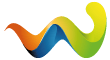Hallo bin zurzeit mal wieder am optimieren von alten Projekten, jedenfalls lässt sich seit neuem der Shape File Manager (SFM) nicht mehr öffnen ? Es kommt nur die Meldung " C:\Program Files\Microsoft Games\Train Simulator\UTILS\sfm.hta ist keine zulässige Win32-Anwendung. " vor rund zwei Wochen ging alles noch. Was kann das sein ? habe am PC eigentlich nichts verändert.
Habe noch eine Neuinstallation versucht aber wie bekomme die Installierte Version korrekt von der Platte?
Entschuldigt meine vieleicht einfachen Frage aber beim PC-Wissen muss ich oft passen ![]()
viele Grüße Thomas